Comment installer Tomcat 9 sur Ubuntu 20.04
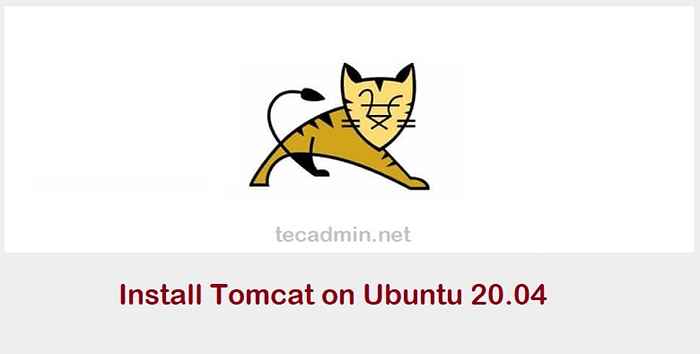
- 4349
- 1190
- Maëlle Perez
L'Apache Tomcat 9 est la dernière version disponible pour l'installation. Tomcat est un serveur Web open source pour les applications basées sur Java développées par la Fondation Apache. Nous utilisons Tomcat pour déployer des applications Java Servlet et JSP. Pour en savoir plus sur l'Apache Tomcat, visitez le site officiel Apache http: // tomcat.apache.org /.
Conditions préalables
Un ubuntu en cours d'exécution 20.04 SYSTÈME AVEC L'ACCÈS DE SOCHE DE ROOT OU SUDO ACCÈS PRIVILEGED COUNT.
Installation de Java
Vous devez faire installer Java sur votre système pour exécuter le serveur Tomcat. Tomcat 9 est tenu d'avoir Java 8 ou une version supérieure installée sur votre système. Utilisez la commande suivante pour installer OpenJDK sur votre système ou sautez si vous êtes déjà installé.
sudo apt install openjdk-11-jdk
Vérifiez la version Java active actuelle:
Java-Version Version OpenJDK "11.0.7 "2020-04-14 OpenJDK Runtime Environment (Build 11.0.7 + 10-POST-UBUNTU-3UBUNTU1) OpenJDK 64 bits serveur VM (Build 11.0.7 + 10 postes-ubuntu-3ubuntu1, mode mixte, partage)
Créer un compte Tomcat
Nous vous recommandons de créer un compte utilisateur distinct pour exécuter le serveur Web Tomcat sur le système Ubuntu. Ce sera bon à des fins de sécurité.
Pour créer un compte, exécutez la commande suivante:
sudo useradd -m -d / opt / tomcat -u -s / bin / false tomcat
La commande ci-dessus créera un utilisateur et un groupe avec le nom "matou"Sur votre système.
Télécharger Tomcat Archive
L'équipe de développement d'Apache Tomcat publie la dernière version de Tomcat de temps en temps. Donc, ce sera un bon cocher télécharger la dernière version Tomcat du serveur de téléchargement officiel. Utilisez la commande ci-dessous pour télécharger Tomcat 9.0.58.
wget https: // dlcdn.apache.org / tomcat / tomcat-9 / v9.0.58 / bin / apache-tomcat-9.0.58.le goudron.gz
Une fois le fichier téléchargé, a extrait le fichier d'archive et copier tout le contenu dans le répertoire domestique Tomcat.
TAR XZF apache-tomcat-9.0.58.le goudron.gz sudo mv apache-tomcat-9.0.58 / * / opt / tomcat /
Définissez également la propriété appropriée de tous les fichiers.
Sudo Chown -r Tomcat: Tomcat / Opt / Tomcat /
Vous pouvez également télécharger Tomcat 8 au lieu de Tomcat 9 et changer les commandes ci-dessus en conséquence. Les étapes restantes seront les mêmes pour les deux.
Activer l'accès à distance hôte / gestionnaire
Par défaut Tomcat Manager et Host-Manager, les pages sont accessibles à partir du système localhost uniquement. Pour permettre l'accès à ces pages à partir du système distant, vous devez créer les fichiers de configuration suivants.
Fichier XML Créer d'abord:
Sudo Nano / Opt / Tomcat / conf / Catalina / LocalHost / Manager.xml
Ajouter le contenu suivant
Créez ensuite le fichier XML Host-Manager:
vim / opt / tomcat / conf / catlina / localhost / host-manager.xml
Ajouter le contenu suivant
Enregistrer les deux fichiers et fermer.
Créer des informations d'accès à l'accès Tomcat
Maintenant, configurez votre Tomcat avec des comptes d'utilisateurs pour sécuriser l'accès des pages Admin / Manager. Pour ce faire, modifier Conf / Tomcat-Users.xml fichier dans votre éditeur et collez le code suivant à l'intérieur des balises. Nous vous recommandons de modifier le mot de passe dans la configuration ci-dessous avec un mot de passe sécurisé élevé.
sudo nano / opt / tomcat / conf / tomcat-users.xml
Ajouter les valeurs suivantes. Assurez-vous de modifier le mot de passe de l'administration et de l'accès au gestionnaire.
Enregistrer le fichier et fermer.
Créer un script de démarrage de Tomcat
Tomcat fournit des scripts bash pour commencer, arrêter le service. Mais, pour le simplifier, créez un script de démarrage pour gérer Tomcat en tant que service Systemd. Créons un tomcat.Fichier de service avec le contenu suivant:
Sudo Nano / etc / Systemd / System / Tomcat.service
[Unité] Description = Tomcat After = Network.Target [Service] type = forking user = tomcat groupe = tomcat environnement = "java_home = / usr / lib / jvm / java-11-openjdk-amd64" environnement = "java_opts = -djava.sécurité.egd = file: /// dev / urandom "Environment =" Catalina_Base = / Opt / Tomcat "Environment =" Catalina_Home = / Opt / Tomcat "Environment =" Catalina_pid = / Opt / Tomcat / Temp / Tomcat.pid "Environment =" Catalina_OPTS = -XMS512M -XMX1024M -SERVER -XX: + USEPARALLELGC "EXECTART = / OPT / TOMCAT / BIN / STARTUP.sh execstop = / opt / tomcat / bin / shutdown.sh [installer] recherché = multi-utilisateurs.cible
Recharger le Systemd Daemon Service pour appliquer les modifications
Sudo Systemctl Daemon-Reload
Ensuite, activez et démarrez le service Tomcat sur votre système
sudo systemctl activer tomcat sudo systemctl start tomcat
Accéder à Tomcat
Le serveur Tomcat travaille sur le port 8080 par défaut. Pour accéder à Tomcat sur le navigateur Web en connectant votre serveur sur le port 8080.
Si vous vous connectez à partir de la machine locale, utilisez http: // localhost ou utilisez l'adresse IP pour le système distant avec le port:
http: // hôte.técadmin.Net: 8080
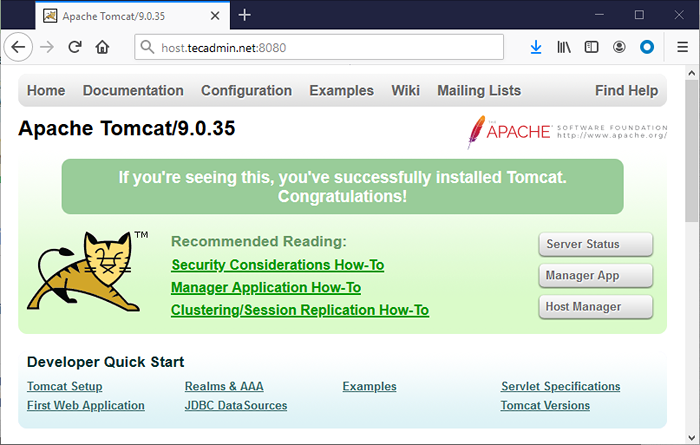
http: // hôte.técadmin.net: 8080 / manager / html
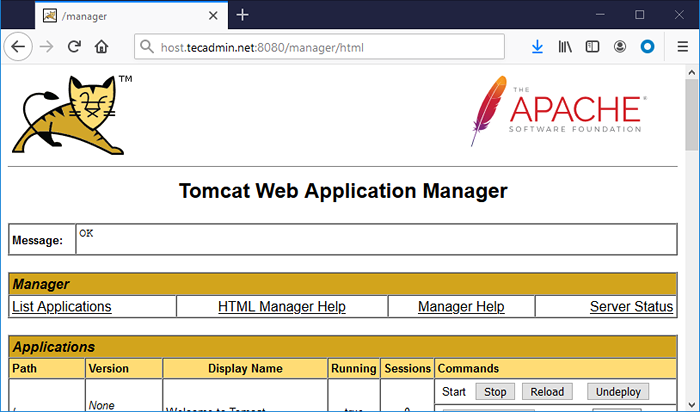
http: // hôte.técadmin.net: 8080 / host-manager / html
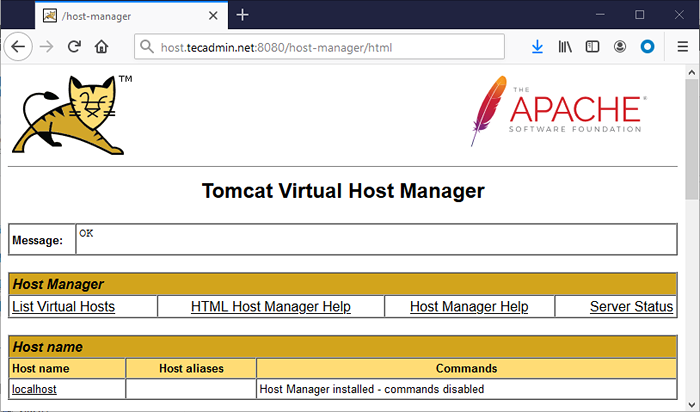
Conclusion
Vous avez un serveur Tomcat en cours d'exécution sur le système Ubuntu. Vous devrez peut-être créer un hôte virtuel ou configurer un certificat SSL à Tomcat.

